Последна актуализация: 17 декември 2018 г.
Забележка: Ако не виждате папка "Маловажни" във вашата пощенска кутия, може да имате опцията "Фокусирани входящи". Вижте "Фокусирани входящи" за Outlook за повече информация.
Изключване на "Маловажни" в Outlook 2016
-
В Outlook 2016 щракнете с десния бутон върху папката Маловажни и след това изберете Управление на "Маловажни". (Ако не виждате опцията за управление на "Маловажни", функцията "Маловажни" може да е забранена за вашата организация или сега да използвате "Фокусирани входящи". Вижте следващия раздел за повече опции.)
-
Влезте в Outlook в уеб с вашия служебен или учебен акаунт. За помощ вижте Влизане в Outlook в уеб.
Това ще ви отведе директно към страницата Опции на "Маловажни".
-
Или изчистете отметката от квадратчето Отделяй елементите, идентифицирани като маловажни, или изберете опцията Не отделяй елементите, идентифицирани като маловажни в зависимост от опцията, която виждате на страницата за опции за функцията "Маловажни".
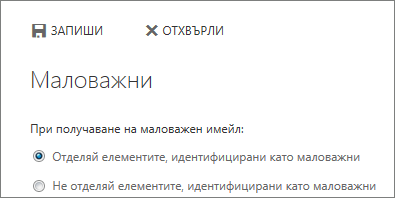

-
Щракнете върху Запиши, за да изключите функцията "Маловажни".
Папката "Маловажни" остава в Outlook дори след като изключите функцията.
Изключване на "Маловажни" в Outlook в уеб
-
Влезте в Outlook в уеб. За помощ вижте Влизане в Outlook в уеб.
-
В горния край на страницата изберете иконата за стартиране на приложения

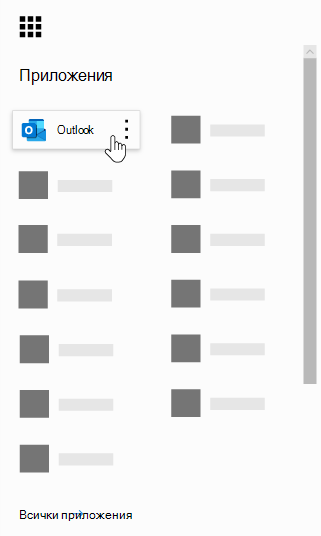
-
В горния край на страницата изберете Настройки

-
Под Автоматична обработка изберете Маловажни.
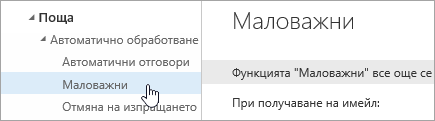
-
Или изчистете отметката от квадратчето Отделяй елементите, идентифицирани като маловажни, или изберете опцията Не отделяй елементите, идентифицирани като маловажни в зависимост от опцията, която виждате на страницата за опции за функцията "Маловажни".
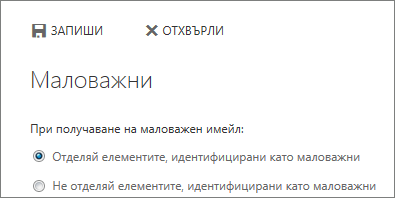

-
Щракнете върху Запиши, за да изключите функцията "Маловажни".
Папката "Маловажни" остава в Outlook дори след като изключите функцията.
Включване на функцията "Маловажни"
Съвет: Ако сте администратор на Microsoft 365 и имате опции за изключване/включване на функцията "Маловажни" за вашите потребители, вижте Конфигуриране на функцията "Маловажни" за вашата организация за инструкции за повторно разрешаване на функцията "Маловажни".
Ако "Фокусирани входящи" са разрешени за вашата организация, функцията "Маловажни" няма да работи. Ако предпочитате да използвате функцията "Маловажни" вместо "Фокусирани входящи", използвайте стъпките по-долу.
Стъпки, за да включите функцията "Маловажни":
-
Влезте в Outlook в уеб. За помощ вижте Влизане в Outlook в уеб.
-
В горния край на страницата изберете иконата за стартиране на приложения

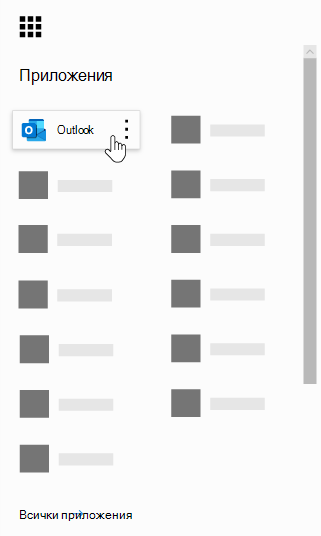
-
В горния край на страницата изберете Настройки

-
Обновете своя браузър.
-
В навигационната лента се върнете към настройките


-
Изберете Отделяй елементите, идентифицирани като маловажни > Запиши.
Вж. също
Използване на функцията "Маловажни" за сортиране на съобщенията с нисък приоритет в Outlook










